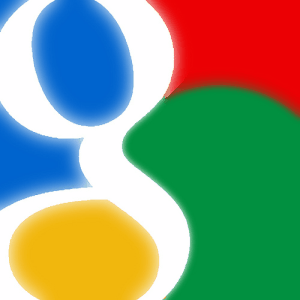
Многие пользователи высоко ценят услуги, предоставляемые Google, включая электронную почту, календари, задания, документы и многое другое. Но пользователи Linux также любят свои настольные приложения и то, как они часто очень хорошо интегрируются с рабочим столом.
Так что же могут делать люди, которые используют Linux, но любят продукты Google? К счастью, существует множество приложений Linux, которые могут очень хорошо подключаться как к продуктам Google, так и к вашему рабочему столу Linux. Давайте посмотрим, как это можно сделать.
Gmail

Возможно, наиболее важным продуктом от Google, который люди часто хотят интегрировать в свои рабочие столы Linux, является Gmail. На есть множество статей о преимуществах Gmail и о том, почему практически все сотрудники используют его. К счастью, интегрировать и синхронизировать Gmail на своем компьютере очень просто. Вы можете использовать Evolution, Thunderbird или ваш любимый почтовый клиент для настройки Gmail по протоколу IMAP. Thunderbird автоматически определяет настройки GMail, а другие почтовые клиенты можно легко настроить, следуя некоторым простым инструкциям.
Календарь

Календарь Google также можно настроить аналогичным образом. И Evolution, и Thunderbird (через плагин) могут добавлять и синхронизировать с Google Calendars. Пользователям Evolution просто нужно переключиться в режим просмотра календаря, а затем добавить календарь Google. Пользователям Thunderbird сначала необходимо установить плагин Lightning. чтобы добавить функциональность календаря, а затем при желании также установите поставщика Google . Теперь вы можете добавлять календари Google через провайдера Google или через CalDAV. Если вы выбираете CalDAV — что предпочтительнее для любой другой программы, о которой я не упомянул, — есть инструкции от Google о том, как правильно ее настроить. iCal также доступен, но по опыту я обнаружил, что это плохо, когда дело доходит до синхронизации. Если вам не нравится ни одно из этих предложений, вы также можете попробовать Индикатор Календаря Google об Ubuntu.
Задания

Хотя я лично не большой поклонник Google Tasks, но есть немало людей, которым это тоже нравится. В этом случае не так много программ, которые могут подключаться к Google Tasks, поэтому вы можете взглянуть на установку индикатора Google Tasks, если вы используете Ubuntu. Get Things GNOME также, похоже, работает над получением поддержки синхронизации задач Google.
контакты

Что касается контактов, Evolution должен иметь аналогичные процессы при настройке контактных книг, которые синхронизируются с Google. Просто создайте новую книгу контактов и выберите использование Google. Для Thunderbird, с другой стороны, требуется расширение, интуитивно понятное, называемое « Контакты Google », и после его установки оно автоматически добавляет контакты с любых адресов на основе Gmail, уже имеющихся в Thunderbird. Поскольку поддержка контактов немного менее популярна, возможно, не так много других приложений, которые могут это сделать.
GTalk

У тебя много друзей на GTalk? Нет проблем! Вы можете воспользоваться своим любимым клиентом для обмена мгновенными сообщениями, таким как Empathy, Pidgin или Kopete, и подключиться к услуге GTalk. В случае, если нет конкретного поставщика для GTalk — где вам только тогда нужно будет ввести свои данные для входа — вы сможете выбрать протокол XMPP, а затем следовать инструкциям от Google.
Вывод
Как видите, подключиться к вашим жизненно важным службам Google довольно просто, используя обычные приложения, найденные в Linux. Значительная часть вашей конфигурации, вероятно, будет сделана в Thunderbird / Evolution / вашем любимом почтовом или офисном клиенте, что также упрощает хранение всего в одном месте. Надеюсь, теперь вы будете спокойны, что ваши любимые сервисы Google работают прямо на вашем рабочем столе.
Какие сервисы Google вы хотели бы иметь на своем рабочем столе больше всего? Какие функции или поддержка крайне необходимы? Дайте нам знать об этом в комментариях!